Weil ein Freund und Kunde mich gerade fragte „Wie war noch mal mein Login für meine Internetseite?“, dachte ich dass ich das mal zum Anlass nehmen mein Vorgehen mit Passwörtern zu schildern – bevor ich nur ihm das per E-Mail schicke. So hat jeder was davon ;)
Früher war es ja noch recht einfach: So viele Passwörter musste man sich nicht merken. Aber das sieht heute, im „Digitalen Zeitalter“, mal ganz anders aus. Für jeden Furz braucht man ein Passwort. Da ich im Netz auch noch alles mögliche ausprobiere, leg ich gefühlt 3 mal die Woche irgendwo ein neues Konto an. Password Overflow!
Zusätzlich gibt es die Passwörter die man nur alle paar Monate mal braucht und vergisst. Ich zumindest.
Zum Glück gibts dafür jetzt Tools die uns das Leben erleichtern. Viele. Daher bin ich auch offen für Alternativen. Und jetzt kommt mir nicht mit „Ich speicher meine Passwörter in Evernote!“ ;)
Da man heute seine Devices (Laptops, Handys usw) sehr oft wechselt, sollte man sich schon mal etwas raussuchen welches sich über die Cloud synchronisieren lässt. Hier spielt natürlich wieder Sicherheit eine große Rolle: Wird etwas von A nach B geschickt und liegt auf irgendwelchen Servern, lässt es sich halt ggf. auch von Hackern abfangen und auslesen. Ich will ehrlich sein: Ich bin nicht ganz so „genau“ was die Verschlüsselung von Daten betrift. Wenn ihr also die Ultra-Super-Sicherheits-Variante sucht, sucht weiter. Bei mir muss es immer einigermaßen praktisch sein.
Folgendes nutze ich:
DropBox. Da hab ich quasi alles drin. Wenn mein Rechner abschmiert, brauch ich mir nur einen neuen holen, DropBox anschmeißen und hab alle meine Daten wieder da. 2 GB sind kostenfrei. Das reicht für ein paar Tools wie KeePass. Ich hab die 100 GB Variante und zahle da im Jahr 100$ für. Nicht billig. Aber das ist es mir wert.
KeePass Portable. Das ist das Tool in dem ich meine Passworter speicher. Ich nehmen die Portable-Version, weil ich es auch meiner DropBox installier. Somit kann ich von anderen Rechnern auch easy drauf zu greifen. Das System geht so, dass man eine extra Passwort-Datei anlegt die man mit diesem Tool öffnet. So könnte man mehrer Dateien anlegen, wenn man sich den PC zum Beispiel mit jemandem teilt. Jeder kann das gleiche Programm nutzen. Aber öffnen kann man die Passwort-Datei nur mit seinem Hauptpasswort. Das einmal eingegeben, öffnet sich deine Datei in der du alle Passwörter speichern kannst.
Das reicht schon fast für die meisten. Ich will aber noch vom Handy drauf zugreifen können. Also:
KeePassDroid (oder MiniKeePass fürs iPhone). Damit kann ich dann über’s Handy die Passwort-Datei (endet mit .kdb) auch auf meinem Handy öffnen, wenn ich von unterwegs an ein Passwort muss.
Ich versuch den Artikel hier später mal mit Fotos und Videos zu ergänzen. Das Tool ist vom Handling her nämlich einfach super …
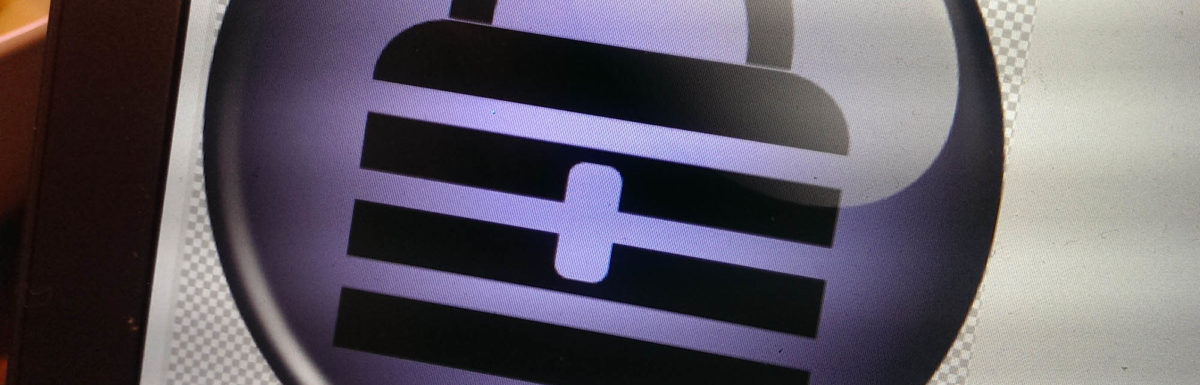
Florian Lapiz meint
Ich verwende lastpass. Dort sind alle meine Passwörter verschlüsselt gespeichert. Für das Smartphone oder Tablet gibt es eine App, so dass ich alle meine Passwörter immer bei mir habe.
Ralf Heidenreich meint
Hallo Arne,ich selber benutze schon seit Jahren Roboform to go. Das heißt, das Programm wird auf einem USB Stick installiert und kann mittels Masterpasswort auf jedem PC oder Laptop geöffnet und genutzt werden.Es generiert sichere Passwörter mit Sonderzeichen und speichert diese. Komfortable finde ich die Anmeldung bei einer Seite. Ich klicke inder Tabelle die Seite an und Eintrag der Daten und Anmeldung geht automatisch.
Freundliche Grüße
Ralf Heidenreich
Arne Dreitausend meint
Danke Ralf für den Tipp! Schau ich mir auch mal in Ruhe an.